
В настоящее время многие люди зарабатывают большие деньги, используя видео для продвижения своей продукции. Многие увлекаются комедиями, учебными пособиями и обзорами. С помощью видео они могут достучаться до сердца своих подписчиков на YouTube или в любой другой социальной сети. Когда вы откроете приложение Telegram, вы обнаружите множество рекламных объявлений, и большинство из них содержат интересные видеоролики, которые привлекут ваше внимание.
Самая захватывающая функция Facebook — это видео, и многие ведущие крупные компании используют это преимущество для достижения своей глобальной цели. Дело в том, что независимо от того, являетесь ли вы профессиональным видеоредактором, ютубером или просто непрофессионалом, который хочет использовать видео, чтобы начать зарабатывать деньги в Интернете, вам обязательно нужно хорошее программное обеспечение для выполнения работы.
Большая часть программного обеспечения поставляется с таким количеством функций, что для их использования потребуются некоторые деньги, в то время как другие имеют то, что нам нужно, но не имеют функции стабилизации, которая необходима для многих. Хотя некоторые из них являются платными версиями, однако есть и бесплатные.
Но чтобы получить лучшее, лучше перейти на платную версию. Вам просто нужно сначала пройти бесплатную пробную версию, а затем вы можете перейти на платную версию, когда пробная версия истечет. Редактор промо-видео например, есть бесплатная версия, которую вы можете попробовать, прежде чем перейти на платный план.
Благодаря развитию технологий у нас есть так много бесплатное программное обеспечение для стабилизации видео использовать и выполнять нашу работу даже с нулевым опытом. Ниже мы покажем вам топ лучшее программное обеспечение для стабилизации видео для Mac и Windows вы можете получить за свою работу бесплатно.
1. VideoProc
Это конкретное программное обеспечение является ведущим в отрасли. Видеоредактор просто необходим, если вы хотите редактировать свою работу как профессионал. Он доступен как для Mac, так и для Windows, и по-прежнему предлагает те же функции.
VideoProc — наш фаворит, потому что он может предложить много вкусностей. Любой может использовать приложение, даже те, у кого нет степени и нулевых знаний о редактировании. Это программное обеспечение идеально подходит для редактирования видео, документальных фильмов, фильмов и многого другого. Программное обеспечение даже поддерживает редактирование видео 4K, также известного как HD Ultra. Вы можете редактировать видео 4K, а также добавлять эффекты и преобразовывать их в различные форматы файлов по вашему выбору.
Хотя для получения полного программного обеспечения требуется 80 долларов США, что является пожизненной лицензией, у вас также есть шанс получить программное обеспечение бесплатно. Да, сейчас ВидеоПрок проводит розыгрыш и обещали раздать бесплатное программное обеспечение для стабилизации.
Вы также получите шанс выиграть GoPro Hero7 в черном или серебристом цвете. Для тех, кто не знаком с GoPro Hero7, это экшн-камера. Несмотря на то, что существует так много камер, которые позволяют снимать динамичные кадры, GoPro позволяет делать гораздо больше. Камера водонепроницаема, что означает, что она прочная и надежная.
Вы можете взять его куда угодно. Камера не поставляется со стабилизацией, поэтому у вас есть стабилизация VideoProc, чтобы сделать эту работу. Вы можете использовать этот редактор программного обеспечения для видео, чтобы собрать вместе некоторые из ваших видеофайлов. Вы можете настроить его с помощью Кнопка панели инструментов, и используя Дешейк функция, чтобы сгладить и стабилизировать вашу работу с видео. Как только вы закончите редактирование, вы можете экспортировать видео, а затем поделиться им с друзьями.

Те, кто не знает, как использовать программное обеспечение для стабилизации видео, могут посмотреть обучающие материалы выше. Помимо стабилизации, VideoProc также имеет несколько интересных функций, которые вы хотели бы изучить. Как и многие другие видеоредакторы, он может резать видео. Эта особая функция удобна, потому что она даст вам возможность удалить нежелательную рекламу из видео, которые вы скачали с YouTube. Вы также можете использовать его для удаления отснятого материала и любых других ненужных кадров.
Кроме того, у него также есть еще одна дополнительная функция, которую вы можете использовать для разделения видео. Эта функция будет полезна тем, кто хочет перенести большое видео 4k с одного устройства на другое. Вместо того, чтобы тратить свое драгоценное время на перемещение видео в высоком пространстве, вы можете разделить их на куски и перемещать. При этом VideoProc — это простое программное обеспечение для всех, особенно для тех, кто плохо знаком с редактированием видео.
2. Редактор Lightworks
Ассоциация Редактор Lightworks это не новое программное обеспечение, оно существует уже некоторое время и используется в производстве нескольких фильмов. Это программное обеспечение использовалось для редактирования фильмов «Волк с Уолл-стрит» и «Криминальное чтиво», которые в то время были самыми популярными фильмами. Редактор Lightworks существует уже 25 лет.
Это программное обеспечение представляет собой универсальную платформу для редактирования видео, которая также доступна для Mac, Windows и Linux. Независимо от того, что вы делаете, Lightworks Editor позволяет вам редактировать любую работу в любом месте. Программа имеет простой в использовании пользовательский интерфейс, который может освоить любой, даже если вы не являетесь экспертом в этой области. Он был создан как для опытных, так и для неопытных людей, и его можно использовать для профессионального видео.

Вам следует посмотреть видео-учебник выше, если вы все еще новичок в программе. Видео даст вам представление о том, как начать работу с программой. Lightworks Editor обладает такими же превосходными функциями, как и VideoProc. Вы можете использовать программное обеспечение для экспорта и преобразования видео в любой формат.
Это программное обеспечение позволит вам редактировать файл, который вы хотите загрузить на YouTube или Vimeo. После редактирования видео Lightworks позволяет экспортировать видео прямо на YouTube или Vimeo во всех различных типах разрешения, таких как стандартное или высокое разрешение, а также 4K или Ultra HD.
В качестве видеоредактора Lightworks имеет функции, аналогичные VideoProc, такие как метод временной шкалы, который упрощает обрезку видео, вырезание и разделение кадр за кадром. Вы также можете использовать его для стабилизации программного обеспечения, но не так хорошо, как де встряхнуть” на VideoProc подойдет.
Редактор Lightworks поставляется с бесплатной 7-дневной пробной версией, после чего вы можете бесплатно зарегистрировать инструмент и использовать его, не платя ни копейки. Однако, если вы хотите получить все премиальные функции, вам придется заплатить за обновленную лицензию. Вы можете проверить это сами здесь.
3. ХитФильм Экспресс
HitFilm Express имеет отличные профессиональные функции редактирования видео, которые вы можете использовать, не платя ни копейки. Программное обеспечение бесплатное и не требует пробной версии. Вы можете загрузить его на свой Mac или Windows и использовать все профессиональные функции редактирования бесплатно.
Мы знаем, это то, чего вы когда-либо хотели. Чтобы получить профессиональное программное обеспечение для редактирования видео, которое вы можете использовать для домашнего видео, документальных фильмов или фильмов. Вы получите инструменты для резки, аудио- и видеофильтры, слои и маскирование, параметры компоновки и даже эффекты для детального редактирования. Вы можете задаться вопросом, если Hitfilm Express полностью бесплатен, то откуда они делают свои деньги? Ну, чтобы очистить вас, Hitfilm Express не полностью бесплатен.
Подавляющее большинство функций программного обеспечения бесплатны, в то время как остальные пакеты стоят от 10 долларов каждый. Хорошей новостью является то, что когда вы платите за пакет стоимостью всего 10 долларов, он открывает доступ к важным функциям, таким как коррекция цвета, регулировка экспозиции, маскирование с разделением экрана и фильтры.
Остерегайтесь, это программное обеспечение более требовательно, и прежде чем установить его на свой компьютер, убедитесь, что оно соответствует всем требованиям спецификаций. Для тех, у кого есть MAC, он должен иметь как минимум процессор Intel Core i5 — или эквивалент AMD — 8 ГБ ОЗУ и Intel HD Graphics 4000. Однако, если вы планируете редактировать видео 4K, вы должны убедиться, что вы работаете на процессор Intel Core i7 с более чем 8 ГБ оперативной памяти и дополнительным слотом для SDCard.
4. Filmora
Filmora — еще одна отличная программа для редактирования видео. Это программное обеспечение создано для профессионального редактирования видео. Одной из основных особенностей программного обеспечения является стабилизация видео, которая превращает дрожащие видеоролики в плавный клип для ваших зрителей.
Чтобы начать работу с программным обеспечением, вам нужно будет открыть отснятый материал в медиатеке Filmora, что потребует больше кликов, чем VideoProc. Вы можете нажать на функцию стабилизации, чтобы сгладить вашу работу.
Еще одна интересная особенность Fimora заключается в том, что она позволяет экспортировать видео в любой нужный вам формат. Вы также можете использовать это программное обеспечение для записи файлов фильмов на DVD. Это означает, что вы можете использовать функцию записи, чтобы получить DVD, который вы можете использовать для просмотра видео на большом экране телевизора с DVD-плеером, Blu-Ray-плеером или игровой консолью.
Filmora имеет зеленый эффект, как и Hitfilm Express, который позволяет создавать новые миры с композитингом путем наложения клипов и эффектов зеленого экрана. Он предлагает прямую загрузку, и как только вы закончите редактирование своего фильма, вы можете оптимизировать его и загрузить на социальную платформу.
Filmora доступна для Windows и Mac. Вы можете использовать бесплатную пробную версию для ознакомления, а затем обновить ее до полная версия, которая стоит 70 долларов.
5. IMOVIE
Этот iMovie создан и разработан Apple, что делает его нарушающим условия для Mac. Он поставляется с захватывающими функциями, такими же, как те, которые мы перечислили выше. Вы можете использовать программное обеспечение, чтобы превратить ваше видео в нечто профессиональное. Apple заявила, что они делают программное обеспечение для редактирования видео простым для стабилизации видео. Одним щелчком мыши вы стабилизируете видео с помощью программного обеспечения.
Чтобы выполнить всю работу, вам нужно будет нажать на поле с надписью Стабилизировать шаткое видео, и у вас появится возможность настроить степень стабилизации, которую вы хотите добавить к клипу. Одна вещь, которая делает это программное обеспечение удивительным, заключается в том, что вы можете использовать его на своем iPad или iPhone.
Вы можете начать редактирование любого клипа на своем устройстве iOS, а затем закончить его на своем Mac. iMovie также поддерживает редактирование видео в формате 4K с дополнительными фильтрами и анимированными титрами, которые вы можете использовать.
6. Видеоредактор AVS
Это программное обеспечение предназначено не только для стабилизации, но и для редактирования вашего видеоклипа во всех аспектах. AVS Video Editor имеет внутри функции, которые вы можете использовать, чтобы сгладить и стабилизировать этот трясущийся видеоклип. Он довольно прост в использовании, что означает, что его могут использовать как профессионалы, так и неопытные. Он экспортирует видео довольно быстро, всего за несколько минут.
Кроме того, программное обеспечение имеет несколько передовых функций со специальными эффектами, которые вы можете использовать. Он имеет поддержку видео Blu-Ray, многоязычную поддержку, а также возможность делиться своими клипами прямо на социальной платформе, такой как Facebook и MySpace. AVS Video Editor сначала бесплатен, это пробная версия, а полная версия стоит 59 долларов. Вы можете ознакомиться с программой здесь.
7. Пиннакл Студио
Этот список будет неполным без этого удивительного программного обеспечения. Pinnacle Studio поставляется с различными уровнями, которые дают вам доступ к различным функциям на каждом уровне. У него есть базовый, плюс и максимальный уровни, которые дают вам доступ ко всему.
Pinnacle поддерживает редактирование видео 4k, как и VideoProc. Он предлагает визуальные эффекты, и каждый уровень имеет свой эффект. Лучшее, что вы можете получить, — это более 1,500 эффектов, заголовков и шаблонов, которые вы можете использовать при создании своего видео. Версия Plus дает доступ к более чем 1,800, а Ultimate — более 2,000 различных эффектов.
Еще одна интересная особенность Pinnacle — это программное обеспечение для записи, которое будет полезно тем, кто хочет записывать видео на свой компьютер. Это программное обеспечение поможет тем, кто хочет записать учебник о том, как загрузить их на YouTube. В конце концов, программное обеспечение не бесплатное, но тем не менее вы можете попробовать пробную версию. Цены начинаются от 50, 80 и 100 долларов соответственно. Вы можете проверить это самостоятельно здесь.
8. Adobe Premiere Elements
Имя Adobe не является чем-то новым, особенно среди фотографов или видеоредакторов. Когда дело доходит до создания чего-то аккуратного и профессионального, Adobe Premiere Elements отлично справится с этой задачей. Это программное обеспечение будет идеальным для тех, кто еще не знаком с редактированием видео, поскольку программное обеспечение удобно для пользователя.
В программу встроена автоматизация. Например, в нем есть функция Smart Trim, которая автоматически объединяет лучшие сцены в зависимости от стиля вашего видеоклипа. Поскольку это видеоредактор, Adobe Premiere Elements поставляется с некоторыми функциями, которые вы найдете в большинстве программ для редактирования видео, такими как обрезка, объединение, обрезка, заголовки и переходы.
Вы также можете использовать программное обеспечение для преобразования вашего видео в DVD-диск, который вы можете использовать для просмотра клипа на телевизоре с большим экраном, оснащенном DVD-плеером. Недостатком этого программного обеспечения является то, что это одно из самых дорогих программ. Они стоят 100 и 150 долларов.
Наш вердикт:
Здесь мы показали вам лучшее программное обеспечение для редактирования видео и стабилизации как для Mac, так и для Windows. Как вы можете видеть, большинство из них бесплатны, в то время как другие идут по цене лицензии. В зависимости от вашей работы и того, для чего вам нужно программное обеспечение, VideoProc лучше всего подходит для Mac, а последний — для профессионалов, у которых достаточно денег. Adobe Premiere Elements стоит дорого, но функции того стоят.
Есть ли у вас какое-либо другое профессиональное программное обеспечение для стабилизации видео для Mac и Windows, о котором вы хотели бы нам сообщить? Используйте поле для комментариев и не забудьте также поделиться этим постом.
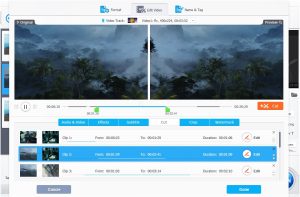



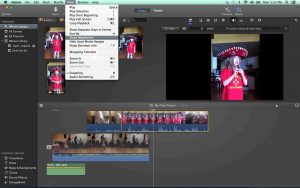
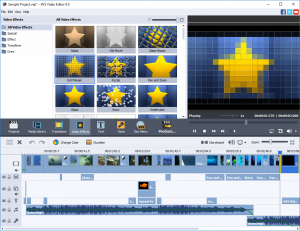







Комментарии (1)